《VBA之Word应用》(版权10178982),是我推出第八套教程,教程是专门讲解VBA在Word中的应用,围绕“面向对象编程”讲解,首先让大家认识Word中VBA的对象,以及对象的属性、方法,然后通过实例让大家感受到Word VBA 的妙处。
这套教程是专门针对WORD VBA 的教程,是VBA中的稀缺资源,我给这套教程分归为中级教程,希望大家在VBA入门后再学习这套教程,这样会更加深入的理解面向对象编程的意义。
本套教程共三册十六章,今日内容为:VBA之Word应用第三章第三节:打开文档,并将文档分配给变量
【分享成果,随喜正能量】 情是什么呢?情是一种感受,情是一份体会。亲情、友情、爱情,都是我们这辈子要珍惜的缘分,没有了感情,人和人之间只有冷漠,心和心之间只有疏远。。
第三章 文档集合Documents对象及文档Document对象
大家好,我们继续Word VBA的讲解。这讲开始,我们进入非常重要一章的学习,文档集合Documents对象及文档Document对象。在前面的讲解中我们可以大概看出文档和文档集合在Word VBA中的作用,很多的对象都是文档对象属性的返回对象,我们通过这章的学习要掌握Word VBA的基本应用。
第三节 打开文档,并将文档分配给变量
在上一节中,我们讲解了利用Documents的Open方法打开一个指定文档的方法,在这个方法中,我们利用的语句是Documents.Open myFile,这种方法中会直接打开一个文档,但是,文档打开是为了操作,在后续的文档操作中,我们要捕获打开的文档的对象,进而完成后续的操作。
VBA是面向对象的编程,所有的操作也都是面向对象的操作,所以我们可以将文档打开后,直接将文档分配给一个变量,以利用后面的操作。
1 打开文档并将文档分配给变量的思路分析
在《VBA之Excel应用》中,我们讲过对变量的赋值,一般情况下赋值直接用“某变量=值”即可,但是在给对象变量赋值的时候要用Set语句。这里我们可以利用Set语句给文档对象变量进行赋值,在赋值的同时我们可以同时用Documents.Open myFile打开指定的文件。
赋值后我们就可以通过变量与文档进行交互了,这种操作的代码非常简单,而且给后期的操作留下了充分的接口,利用我们后续的文档操作。使我们能够随时轻松引用文档。
2 打开文档并分配给变量的代码
我们来看下面的代码,这段代码将打开一个指定的文件,然后在打开的文档中写入些文字,我们先来看代码:
Sub mynzB()
Dim myFile As String
Dim myDoc As Document
myFile = ThisDocument.Path & "\" & "示例03.docx"
If Dir(myFile) <> "" Then
Set myDoc = Documents.Open(myFile)
Else
MsgBox myFile & "不存在!":END
End If
myDoc.Range(0, 0).Text = "《VBA之Word应用》"
ActiveDocument.Save
'Documents(myDoc).Save
'ActiveDocument.Close wdSaveChanges
'Documents(myDoc).Close wdSaveChanges
ActiveDocument.Close wdDoNotSaveChanges
'Documents(myDoc).Close wdDoNotSaveChanges
End Sub
代码截图:
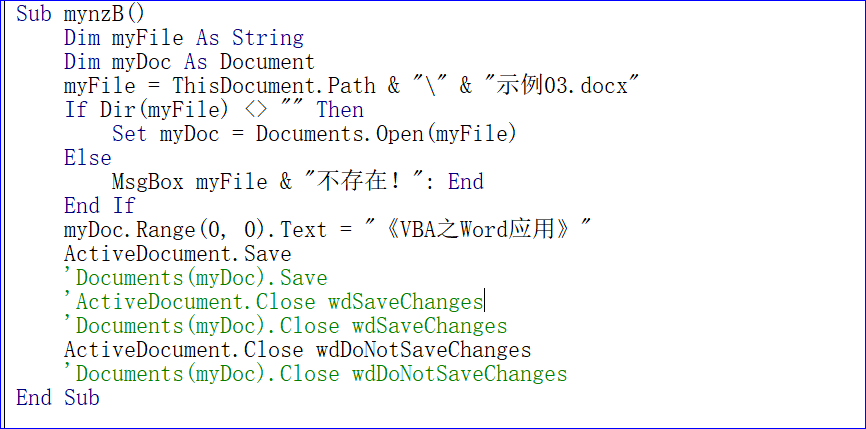
3 代码的解读及运行
下面我们看看代码的解读:
1)Dim myFile As String 这行代码将定义一个变量作为文件名
2)Dim myDoc As Document 这行代码将定义一个文档对象变量
3)myFile = ThisDocument.Path & "\" & "示例03.docx" 这行代码给文件名变量赋值
4)If Dir(myFile) <> "" Then 这行代码对文件进行判断,确认是否存在
5) Set myDoc = Documents.Open(myFile) 打开一个文件,并将这个文件赋值给对象变量。大家要注意这行代码的意义有两个,其一是打开myFile变量所代表的文件,其二是将这个文件赋值给变量myDoc,这种写法简单明了,同时在后续的代码中,我们就可以利用这个变量了,直接可以用myDoc变量来进行相关的操作,如果不利用这种变量处理那么我们需要进行ActiveDocument这样的代码处理了。
6) MsgBox myFile & "不存在!":end 这行代码的意义是,如果文件不存在将提示给用户并终止代码的运行
7) myDoc.Range(0, 0).Text = "《VBA之Word应用》" 这行代码的意义是在打开文档的开始写入 "《VBA之Word应用》"
8) ActiveDocument.Save 这行代码的意义是保存活动文档
9) 'Documents(myDoc).Save 这行代码的意义是关闭名称为myDoc变量所代表的文件
10) 'ActiveDocument.Close wdSaveChanges 这行代码的意义是关闭当前活动文档,并做保存处理。
11) 'Documents(myDoc).Close wdSaveChanges 这行代码的意义是关闭myDoc变量所代表的文档,并做保存处理。
12) ActiveDocument.Close wdDoNotSaveChanges 这行代码的意义是关闭当前活动文档,并做不保存处理。
13) 'Documents(myDoc).Close wdDoNotSaveChanges 这行代码的意义是关闭myDoc变量所代表的文档,并做不保存处理。
最后我们看代码的运行情况:《VBA之Word应用》字符串已经添加在了文档的起始部位了:
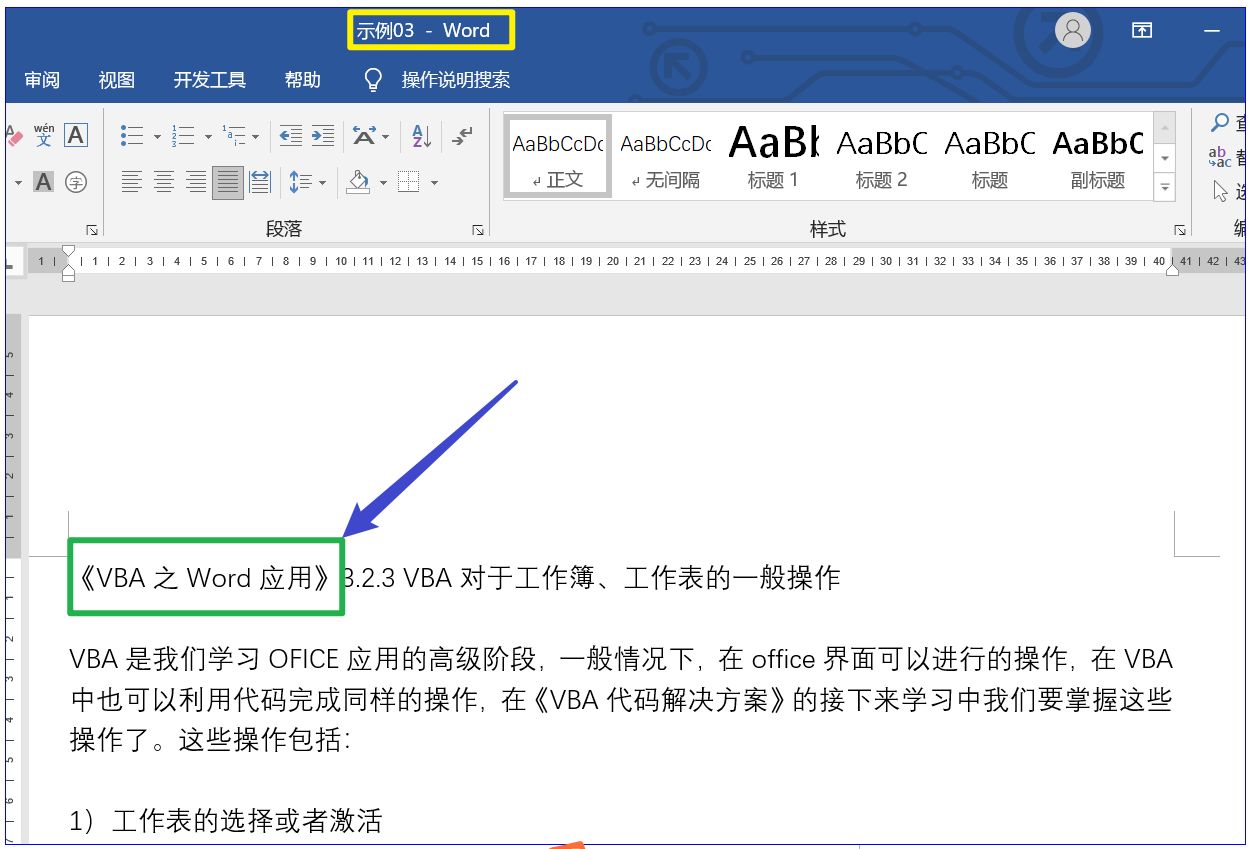
今日内容回向:
1 如何利用文档变量来存储打开的文档?
2 本讲所讲解的方案和上节的方案有什么不同?
3 本讲最后部分代码给的语句是否理解?
本讲内容参考程序文件:Doc 003文档.docm
分享成果,随喜正能量

我20多年的VBA实践经验,全部浓缩在下面的各个教程及应用工具中:
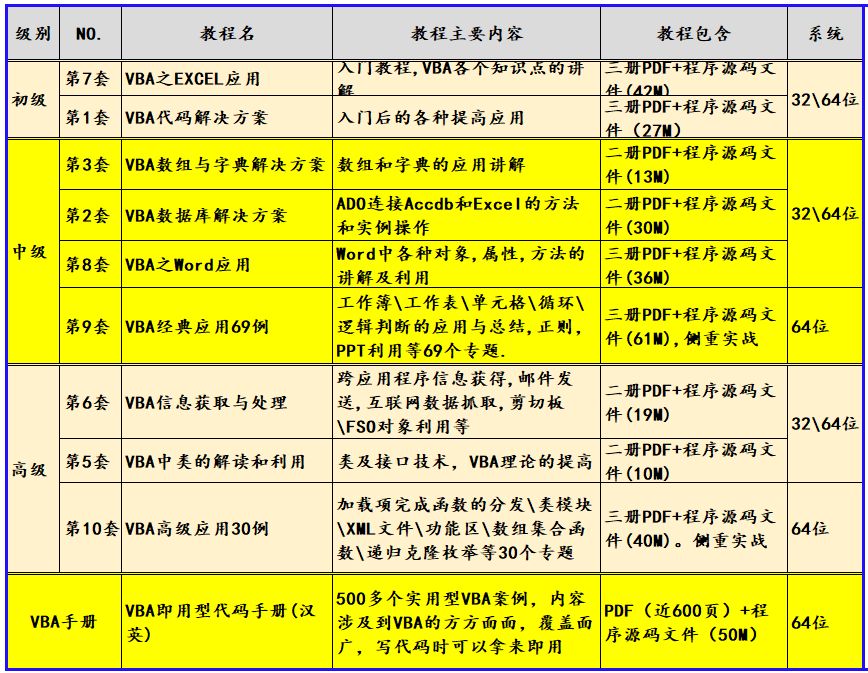
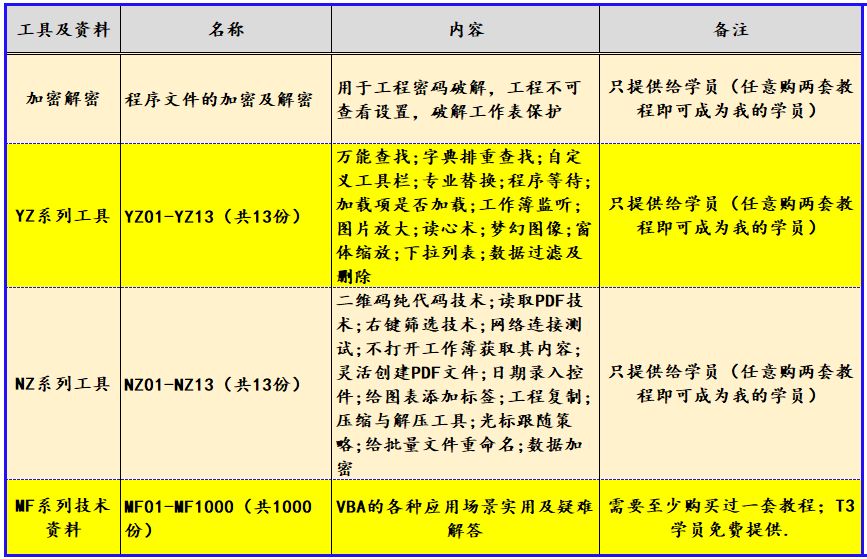




)
